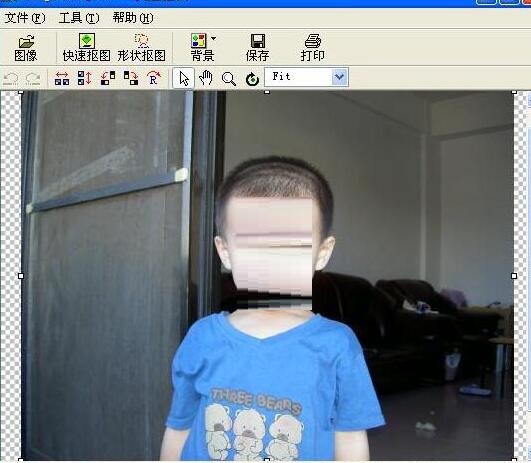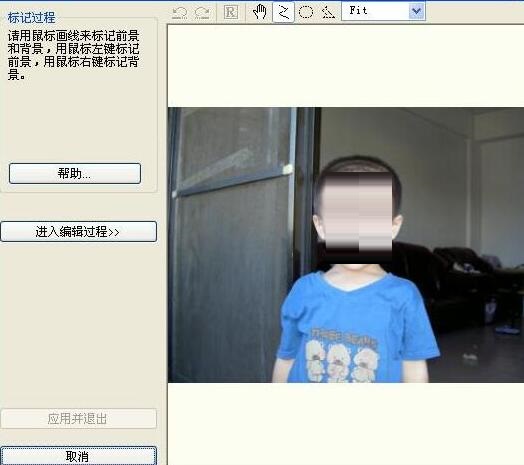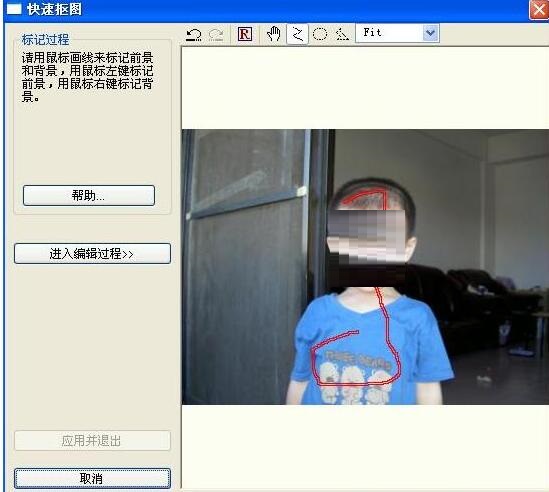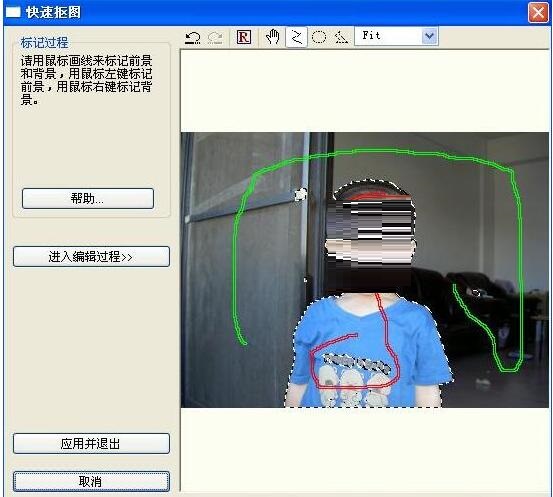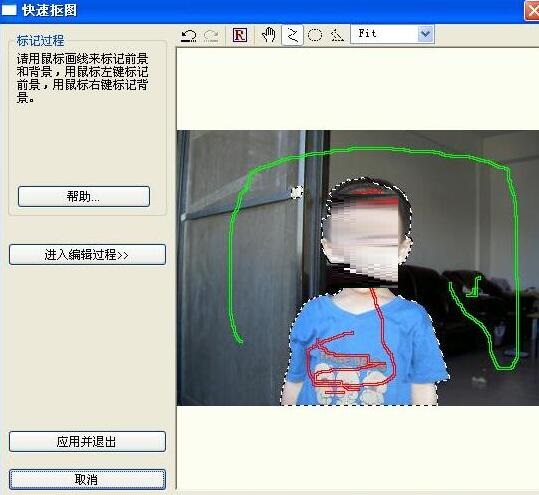快速抠图软件怎么使用-快速抠图软件的使用步骤
时间:2021-09-02来源:华军软件教程作者:Neal
现在很多伙伴会使用到快速抠图软件,操作非常方便的。但有些新手伙伴表示自己还不会使用快速抠图软件,为此,今日小编就分享了快速抠图软件的使用步骤内容哦。
1、运行快速抠图程序,点击主界面上工具条上的“图像”按钮打开一幅图像,界面显示如下,这时,可看到这幅图像的背景是相当差的:
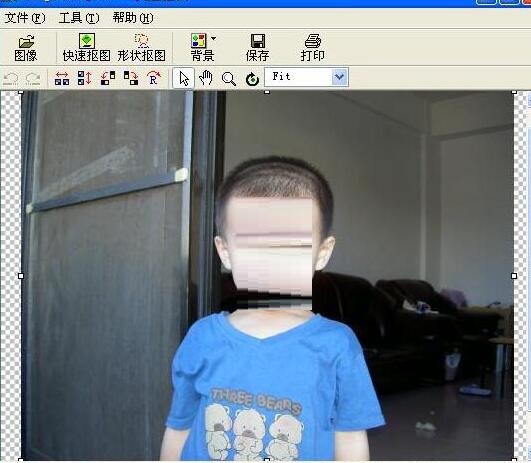
2、点击主界面上工具条上的“快速抠图”按钮,“快速抠图”对话框弹出:
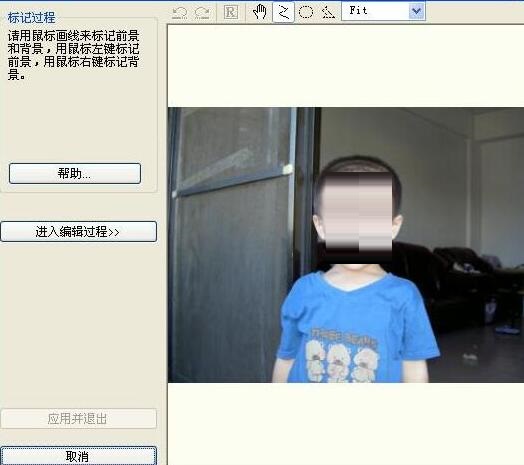
3、按住鼠标左键,用鼠标在前景(小孩)上随便划拉几下,如下图:
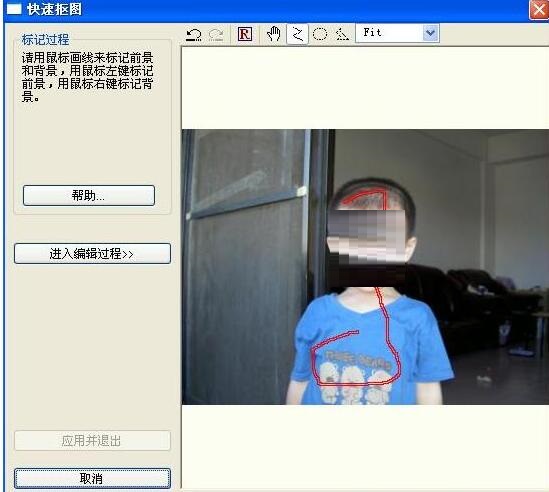
4、按住鼠标右键,用鼠标在背景上随便划拉几下,当放开鼠标时,程序就自动地把前景轮廓抠出来了,如下图:
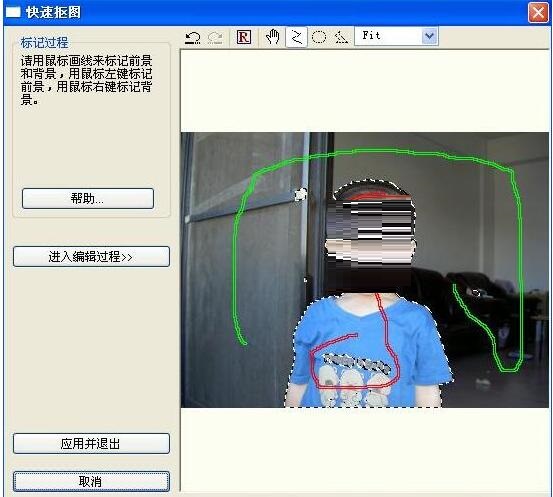
5、用鼠标分别在前景和背景上再多划拉几下,程序就会抠出更加精确的前景轮廓,如图:
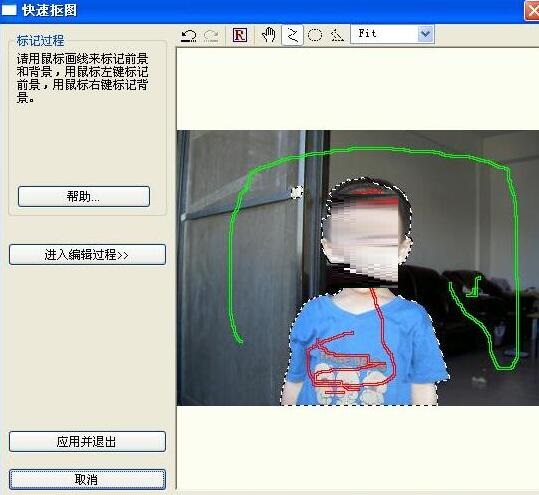
上文就讲解了快速抠图软件的使用步骤内容,希望有需要的朋友都来学习哦。
热门推荐
-
创客贴设计
版本: 2.3.4.0大小:93.58 MB
创客贴是一款面向多平台场景的在线平面设计工具,它为用户提供了海量精美的设计模板与素材,涵盖海报、社交媒...
-
blender
版本: 4.5.3大小:344.25 MB
Blender是一款开源免费的3D创作全功能套件,支持建模、雕刻、动画、渲染、视频剪辑及游戏开发等全流程创作...
-
Blender
版本: 4.5.4大小:344.15 MB
Blender是一款开源、跨平台的免费3D创作软件,集建模、雕刻、动画、渲染、视频编辑、合成等功能于一体,广...
-
-
Photoshop CS6
版本: v1.0.7.0 绿色中文版大小:2.32MB
是由Adobe公司开发的一款功能十分强大的软件。比PhotoShop
CS5升级了3D编辑,新版本采用了新的暗色调用户...